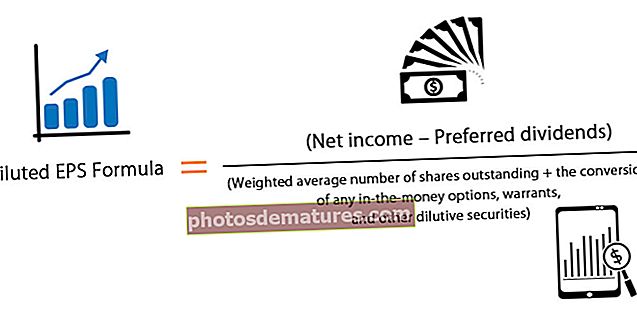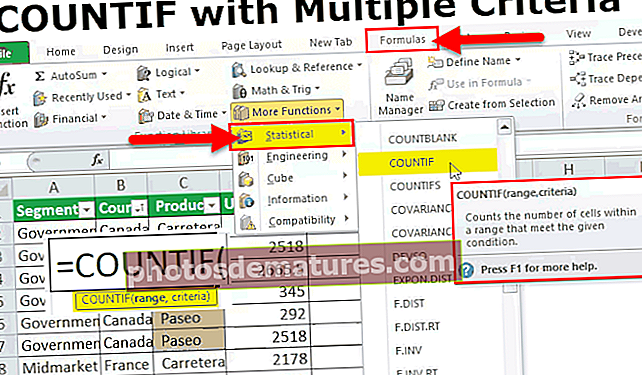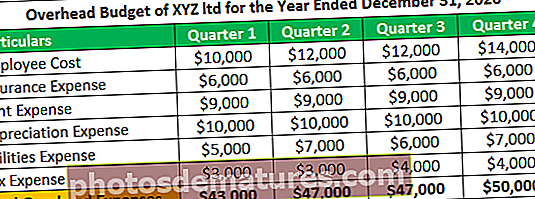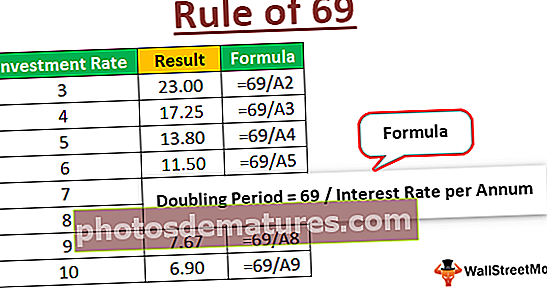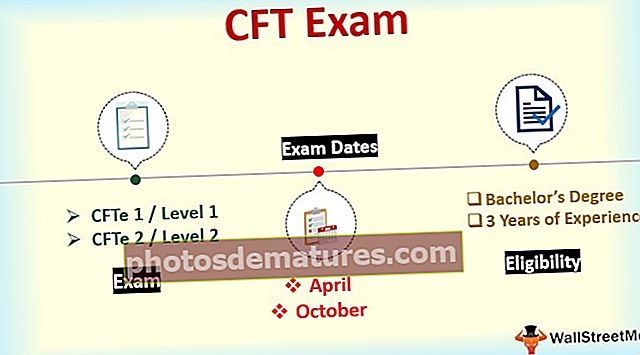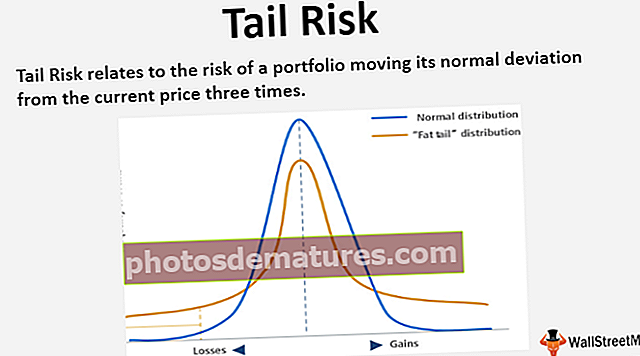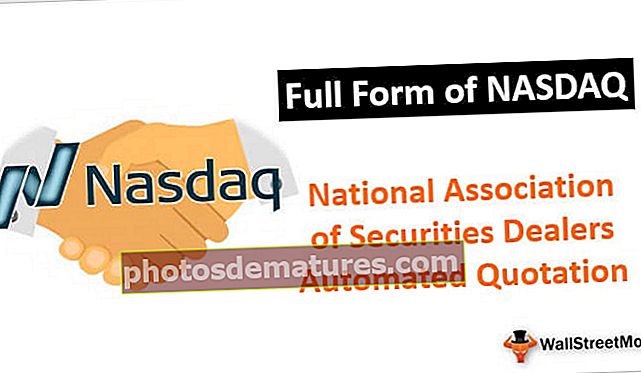Funció final VBA | Ús de la propietat final a VBA (amb exemples)
Funció final a VBA
End és una declaració a VBA que té diversos formularis en aplicacions VBA, la sentència End simple es pot posar en qualsevol lloc del codi i aturarà automàticament l'execució del codi, la instrucció final s'utilitza en molts procediments com per acabar el subprocediment o per acabar qualsevol funció de bucle com End si .
Per a tot, hi ha un final i a VBA no és diferent. Deu haver vist aquesta paraula "Final”A tots els codis del vostre VBA. Podem acabar en "Finalitzar sub", "Funció final", "Finalitzar si". Són habituals, ja que sabem que cada final suggereix el final del procediment. Aquestes declaracions finals de VBA no requereixen cap introducció especial, ja que la coneixem a la nostra codificació VBA.
A part del "Final" anterior, tenim una propietat "Final" a VBA. En aquest article, us guiarem per aquesta propietat i com utilitzar-la a la nostra codificació.
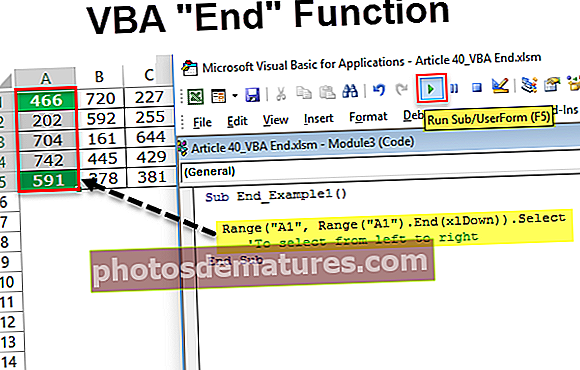
Finalitzar la propietat a VBA
"Final" és la propietat que fem servir a VBA per avançar en la direcció suggerida. L'exemple típic de direcció es mou des de la cel·la activa fins a l'última cel·la utilitzada o l'última cel·la d'entrada horitzontalment i verticalment al full de treball.
Per exemple, recordem-ho amb un full de càlcul. Mireu la imatge següent.

Ara mateix estem a la cel·la A1.
Si volem passar a l'última cel·la utilitzada horitzontalment, utilitzem la tecla de drecera Excel Ctrl + Fletxa dreta, ens portarà a l'última cel·la utilitzada horitzontalment.

De la mateixa manera, si volem passar a l'última cel·la utilitzada cap avall o verticalment, premem la tecla de drecera Ctrl + Fletxa avall.

Així doncs, per passar d’esquerra a dreta, premem Ctrl + Fletxa esquerra, per moure de baix a dalt premem Ctrl + Fletxa amunt.
Es pot fer una cosa similar a VBA però no mitjançant el fitxer Ctrl clau més aviat hem d’utilitzar la paraula "Final".
Exemples de funció final Excel VBA
Podeu descarregar aquesta plantilla VBA End Excel aquí: plantilla VBA End ExcelExemple 1: utilitzeu la propietat final VBA per moure-us al full de treball
Vegem com utilitzar Excel VBA End per moure’s al full. En primer lloc, hem de decidir quina cèl·lula hem de moure. D’acord, suposem que hem de moure’ns de la cel·la A1, de manera que consulteu la cel·la mitjançant l’objecte VBA Range.
Codi:
Sub End_Example1 () Interval ("A1") End Sub 
Posa punt (.) per veure la llista IntelliSense. Seleccioneu "Finalitza" la propietat VBA de la llista.
Codi:
Sub End_Example1 () Range ("A1"). End End Sub 
Un cop seleccionada la propietat final, obriu el parèntesi.
Codi:
Sub End_Example1 () Range ("A1"). End (End Sub 
Tan bon punt obriu el parèntesi, podrem veure totes les opcions disponibles amb la propietat "Finalitzar". Seleccioneu "XlToRight" per passar de la cel·la A1 a l'última cel·la utilitzada horitzontalment.
Codi:
Sub End_Example1 () Range ("A1"). End (xlToRight) End Sub 
Després de passar a l’última cel·la, hem de seleccionar què hem de fer. Poseu dot (.) Per veure la llista IntelliSense.
Codi:
Sub End_Example1 () Range ("A1"). End (xlToRight). Finalitzar sub 
Trieu el mètode "Selecciona" a la llista IntelliSense.
Codi:
Sub End_Example1 () Range ("A1"). End (xlToRight). Seleccioneu End Sub 
Això es farà servir des de la cel·la A1 fins a l'última cel·la utilitzada horitzontalment.

De la mateixa manera, utilitzeu les altres tres opcions per moure’s cap a la dreta, l’esquerra, cap avall i cap amunt.
Per moure cap a la dreta des de la cel·la A1.
Codi:
Sub End_Example1 () Range ("A1"). End (xlToRight). Seleccioneu End Sub Per baixar de la cel·la A1.
Codi:
Sub End_Example1 () Range ("A1"). End (xlDown). Seleccioneu End Sub Per pujar des de la cel·la A5.
Codi:
Sub End_Example1 () Range ("A5"). End (xlUp). Seleccioneu End Sub Per moure cap a l’esquerra des de la cel·la D1.
Codi:
Sub End_Example1 () Range ("D1"). End (xlToLeft). Seleccioneu End Sub Tots els codis anteriors són els exemples d’ús de la propietat “Final” per moure’s al full de treball.
Ara veurem com seleccionar els intervals mitjançant la propietat "Final".
Exemple 2: selecció mitjançant la propietat final
Hem de finalitzar la propietat per seleccionar l’interval de cel·les del full de treball. Per a aquest exemple, tingueu en compte les dades següents.

Seleccioneu A1 fins a l'última cel·la utilitzada
Per seleccionar les cel·les de A1 a l'última cel·la utilitzada horitzontalment, mencioneu primer la cel·la A1 a l'objecte Range.
Codi:
Sub End_Example2 () Range ("A1", End Sub 
Per al segon argument, obriu un objecte Range més i mencioneu la cel·la només com a A1.
Codi:
Sub End_Example2 () Range ("A1", Range ("A1") End Sub 
Tanqueu només un claudàtor i poseu un punt per seleccionar la propietat final de l'Excel VBA.
Codi:
Sub End_Example2 () Range ("A1", Range ("A1"). End (End Sub 
Ara seleccioneu xlToRight i tanqueu dos claudàtors.
Codi:
Sub End_Example2 () Range ("A1", Range ("A1"). End (xlToRight)) End Sub 
Ara trieu el mètode "Selecciona".
Codi:
Sub End_Example2 () Range ("A1", Range ("A1"). End (xlToRight)). Seleccioneu End Sub 
D’acord, ja hem acabat.
Executeu aquest codi per veure'n l'impacte.

Com podeu veure, ha seleccionat l'interval A1 a D1.
De manera similar per seleccionar cap avall, utilitzeu el codi següent.
Codi:
Sub End_Example2 () Range ("A1", Range ("A1"). End (xlDown)). Seleccioneu 'Per seleccionar d'esquerra a dreta End Sub Codi:
Sub End_Example2 () Range ("A1", Range ("A1"). End (xlDown)). Seleccioneu "Per seleccionar de dalt a baix End Sub Codi:
Sub End_Example2 () Range ("D1", Range ("D1"). End (xlToLeft)). Seleccioneu 'Per seleccionar de dreta a esquerra End Sub Codi:
Sub End_Example2 () Range ("A5", Range ("A5"). End (xlUp)). Seleccioneu "Per seleccionar de baix a dalt End Sub Exemple 3: seleccioneu de dreta a esquerra, de dreta a baix i a dalt
Hem vist com seleccionar horitzontalment i verticalment. Per seleccionar tant verticalment com horitzontalment, hem d'utilitzar dues propietats "Final". Per seleccionar les dades d’A1 a D5, hem d’utilitzar el codi següent.
Codi:
Sub End_Example3 () Range ("A1", Range ("A1"). End (xlDown). End (xlToRight)). Seleccioneu 'A des de la cel·la A1 fins a l'últim ús de la cel·la cap avall i cap a la dreta End Sub Això seleccionarà l'interval complet com el següent.

Així, podem utilitzar la propietat de la funció "Final" de VBA per seleccionar un interval de cel·les.